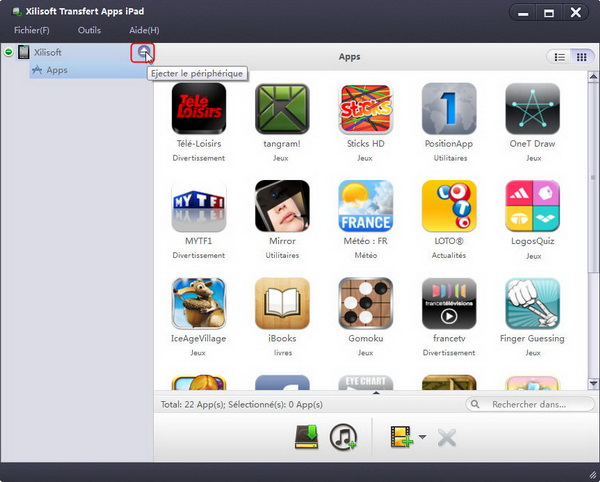Tutoriel de Xilisoft Transfert Apps iPad
Nous allons vous montrer ici comment gérer, copier, sauvegarder et transférer les apps iPad avec Xilisoft Transfert Apps iPad.
- Introduction
- Transférer les applications de PC à iPad
- Sauvegarder les apps iPad sur le PC
- Synchroniser les apps iPad avec la bibliothèque iTunes
- Gérer les documents des apps iPad
- Plus de fonctions
Introduction
Veuillez d'abord télécharger, installer et lancer Xilisoft Transfert Apps iPad, puis branchez votre iPad sur le PC, notre logiciel va détecter et reconnaître automatiquement votre appareil, vous allez ensuite atterrir sur la page ci-dessous, sur laquelle s'affichent les informations de votre iPad, y compris le type et le numéro de série.
A remarquer: l'installation de l'iTunes de la version 9.1 ou supérieure est nécessaire.
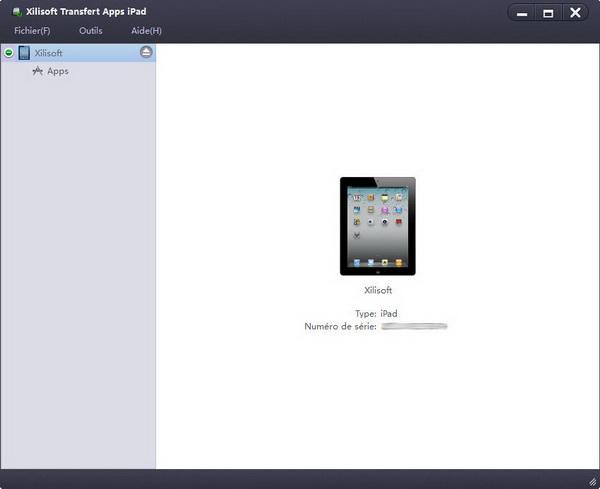
Cliquez sur Apps à gauche, Xilisoft Transfert Apps iPad va afficher les icônes de toutes les apps iPad sur le panneau droite.
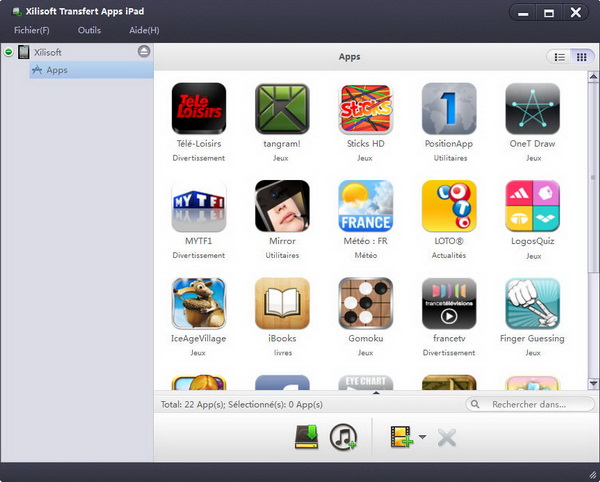
Notre logiciel vous offre aussi la possiblilité d'afficher les apps par liste pour connaître plus d'infos des apps, comme la date d'achat, la taille de l'application et la version.
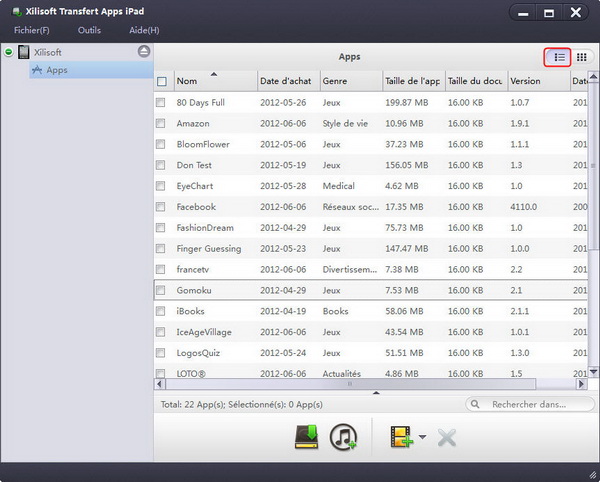
Transférer les applications de PC à iPad
Cliquez sur le bouton "Ajouter fichier(s) au périphérique", sélectionnez les apps que vous voulez dans la boîte de dialogue et les transférez à votre iPad.
Astuces:
1. Si vous voulez transférer toutes les apps d'un dossier, cliquez sur la flèche vers le bas à côté, et choisissez l'option "Ajouter un dossier au périphérique", sélectionnez le dossier dans la boîte de dialogue et transférez toutes les apps stockées dans ce dossier à votre iPad.
2. Tous les modèles d'iPad sont supportés par Xilisoft Transfert Apps iPad.
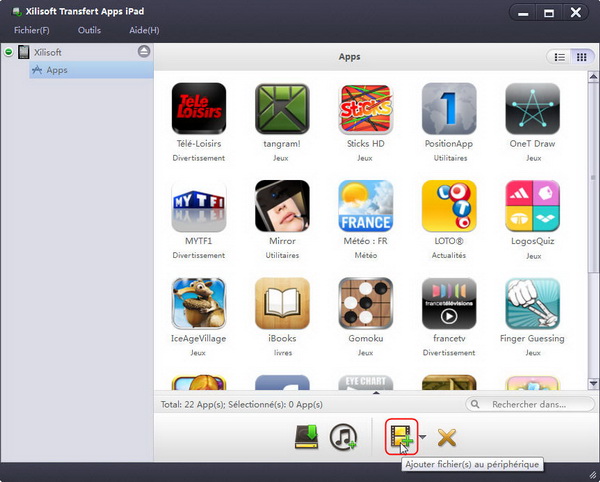
Sauvegarder les apps iPad sur le PC
Sélectionnez les apps que vous voulez transférer vers PC. ( Appuyez sur la touche CTRL de votre clavier, puis cliquez sur les apps que vous voulez sauvegarder afin de sélectionner en une seule fois plusieurs apps dans le mode d'affichage illustration)
Cliquez sur le bouton "Copier le(s) fichier(s) vers l'ordinateur" pour sélectionner un dossier cible dans la boîte de dialogue, et puis transférez les apps sélectionnées vers le PC pour la sauvegarde.
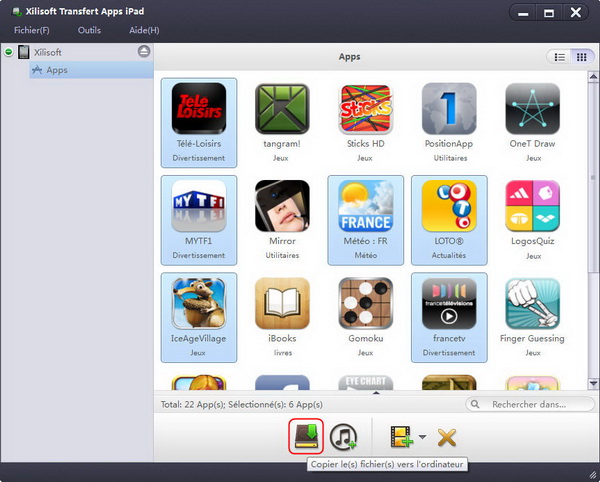
Synchroniser les apps iPad avec la bibliothèque iTunes
Si vous avez téléchargé des apps directement avec iPadus pouvez utiliser Xilisoft Transfert Apps iPad pour les synchroniser avec la bibliothèque iTunes.
Pour ce faire, vous devez d'abord sélectionner les apps que vous voulez synchroniser avec iTunes, puis cliquez sur le bouton "Copier le(s) fichier(s) vers iTunes".
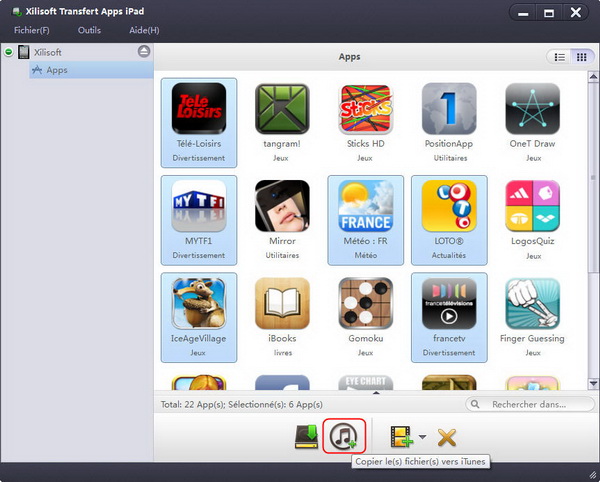
Gérer les documents des apps iPad
Xilisoft Transfert Apps iPad vous permet de gérer librement les documents des apps iPad: ajouter, sauvegarder, supprimer. (A remarquer: vous ne pouvez que gérer les documents des certaines apps qui donnent l'accès des documents.)
Sélectionnez une application, cliquez sur la petite flèche vers le haut pour ouvrir le panneau de gestion des documents. Si le bouton "Ajouter" est en état actif, cela indique que cette application nous donne l'accès des documents. Vous pouvez ensuite gérer ses documents. Par exemple, vous pouvez ajouter la carte d'une ville à une application GPS, enregistrer les records d'un jeux, ou supprimer les documents que vous ne voulez plus réserver.
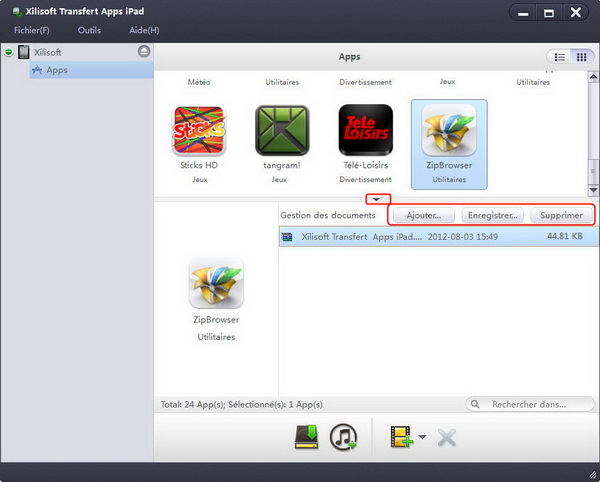
Plus de fonctions
1. Rechercher une application iPad
Xilisoft Transfert Apps iPad vous permet de trouver rapidement une app iPad. Tout ce que vous devez faire est de taper le nom de l'app iPad que vous voulez rechercher dans la zone de texte de recherche.
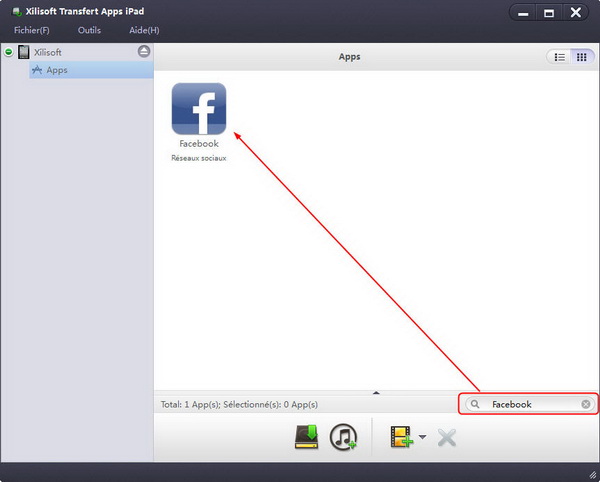
2. Ejecter l'iPad avec sécurité
Cliquez sur l'icône " " à côté du nom de votre iPad pour l'éjecter avec sécurité afin d'éviter la corruption et la perte des données. Vous pouvez également le faire par le menu déroulant "Fichier > Ejecter".
" à côté du nom de votre iPad pour l'éjecter avec sécurité afin d'éviter la corruption et la perte des données. Vous pouvez également le faire par le menu déroulant "Fichier > Ejecter".